Cómo combinar cuadrículas Flexbox y CSS para diseños eficientes
Publicado: 2018-12-15En el pasado, las propiedades flotantes de CSS eran uno de los principales métodos para organizar elementos en un sitio web. Y si alguna vez ha trabajado de esa manera, sabe que no siempre es ideal para diseños complejos. Afortunadamente, en la era moderna del diseño web, la alineación de elementos se ha simplificado mucho gracias a las cuadrículas Flexbox y CSS.
Cuando apareció Flexbox, hizo que la alineación fuera mucho más fácil y desde entonces ha sido ampliamente adoptado. Los diseños de cuadrícula CSS también han creado mucha emoción en la comunidad de diseño web. Hace un tiempo, echamos un vistazo a cómo crear un diseño de cuadrícula CSS básico. Aunque no se adopta ampliamente, los navegadores están comenzando a admitirlo. Cuando sea totalmente compatible, esto tendrá un gran impacto en los diseños. El soporte del navegador está aumentando todo el tiempo; asegúrese de consultar Can I Use para obtener la información más actualizada.
Ahora puede que se pregunte qué sigue; después de todo, Flexbox y CSS Grid Layouts parecen lograr resultados similares. Sin embargo, no se trata de un debate Flexbox versus Grid, sino más bien de aprender a usarlos juntos. Cuanto más he jugado con Grid y Flexbox, he descubierto que no tienes que elegir solo uno u otro. En un futuro cercano, cuando CSS Grid Layouts tenga soporte completo para navegadores, los diseñadores podrán aprovechar las ventajas combinadas de cada uno y crear los diseños más eficientes e interesantes.
Probar diseños básicos de Flexbox y CSS Grid
Para determinar si Flexbox o CSS Grid funcionan mejor para su flujo de trabajo de desarrollo, crear un diseño estándar que solo use uno u otro es una buena manera de ver cómo funcionan y si hay ventajas de uno sobre el otro. Comenzaremos con un tipo de diseño muy simple y familiar con un encabezado, barra lateral, contenido principal y pie de página. Un diseño simple como este es una forma rápida de colocar los diversos elementos.
Y recuerda, nunca debes hacer cambios en tu sitio en vivo. Intente experimentar con Local en su lugar, una aplicación de desarrollo de WordPress local gratuita. ¡Descargalo hoy!
Cómo crear un diseño con Flexbox
Recientemente, cubrí el tema de la creación de un diseño de tarjeta Flexbox. Esa publicación detalla cómo funciona Flexbox junto con información específica de CSS, por lo que si es un principiante en Flexbox, lo ayudará a familiarizarse con su funcionamiento.
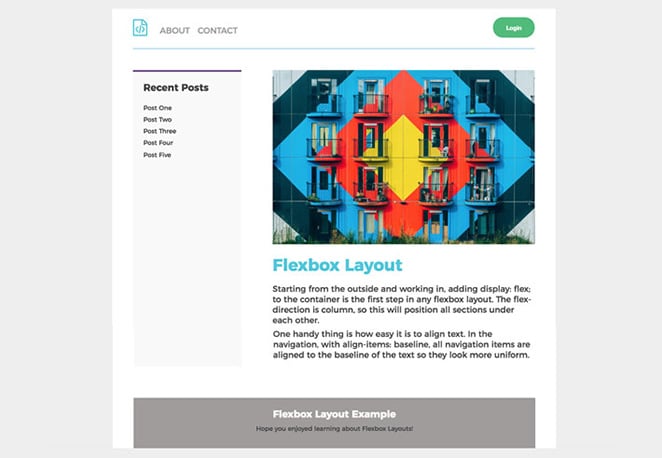
Para este tutorial, esto es lo que construiremos:
Ver esto en Codepen.
Para este diseño básico, las principales tareas de Flexbox incluyen:
- Crear encabezado y pie de página de ancho completo
- Coloque la barra lateral junto al área de contenido principal
- Tamaño correcto de la barra lateral y el área de contenido principal
- Posicionamiento de elementos de navegación
Estructura HTML básica
<div class="container">
<header>
<nav>
<ul>
<li></li>
<li></li>
<li></li>
</ul>
</nav>
<button></button>
</header>
<div class="wrapper">
<aside class="sidebar">
<h3></h3>
</aside>
<section class="main">
<h2></h2>
<p></p>
</section>
</div><!-- /wrapper -->
<footer>
<h3></h3>
<p></p>
</footer>
</div><! -- /container -->
Cómo usar la pantalla flexible
Estilo de encabezado
Comenzando desde afuera y trabajando adentro, agregando display: flex; al contenedor es el primer paso en cualquier diseño de Flexbox. La dirección de flexión se establece en columna, por lo que esto colocará todas las secciones una debajo de la otra.
.container {
display: flex;
flex-direction: column;
}
La creación de un encabezado de ancho completo fue bastante automática con la display: flex; (los encabezados son un elemento de nivel de bloque por defecto). Debido a esta declaración, permitirá una fácil ubicación de los elementos de navegación.
Hay un logotipo y dos elementos de menú en la navegación a la izquierda con un botón de inicio de sesión a la derecha. El navegador está en el encabezado, por lo que al tener justify-content: space-between; la navegación y el botón se espaciarán automáticamente.
Una cosa útil es lo fácil que es alinear el texto. En la navegación, con align-items: baseline; , todos los elementos de navegación se alinean con la línea de base del texto para que se vean más uniformes.

header{
padding: 15px;
margin-bottom: 40px;
display: flex;
justify-content: space-between;
}
header nav ul {
display: flex;
align-items: baseline;
list-style-type: none;
}
Estilo del contenido de la página
A continuación, está la barra lateral y las áreas de contenido principal con un envoltorio que incluye los dos. El div con una clase de .wrapper también necesita la display: flex; pero la dirección de flexión es diferente a la anterior. Debido a que la barra lateral y las áreas de contenido están una al lado de la otra en lugar de estar apiladas, la dirección flexible es
A continuación, está la barra lateral y las áreas de contenido principal con un envoltorio que incluye los dos. El div con una clase de .wrapper también necesita la pantalla: flex; pero la dirección de flexión es diferente a la anterior. Debido a que la barra lateral y las áreas de contenido están una al lado de la otra en lugar de estar apiladas, la dirección flexible es fila, que es lo opuesto a lo que se hizo en el contenedor anterior.
.wrapper {
display: flex;
flex-direction: row;
}
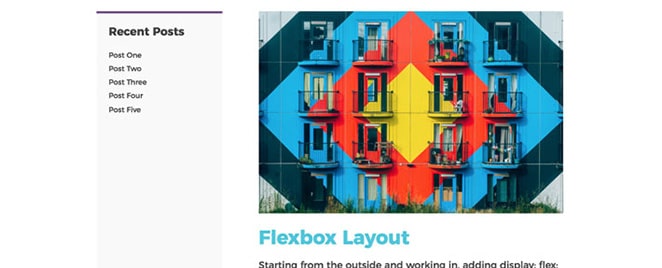
El tamaño de la sección principal y la barra lateral es muy importante ya que aquí reside la información más destacada. El contenido principal debe tener tres veces el tamaño de la barra lateral, lo cual es bastante fácil de hacer con Flexbox.
.main {
flex: 3;
margin-right: 60px;
}
.sidebar {
flex: 1;
}
Para este fragmento de código, usé taquigrafía. Los valores de flexión son para la propiedad de crecimiento flexible. Flex-grow es poderoso porque indica cuánto crecerán los artículos en relación con el resto de los artículos flexibles dentro del mismo contenedor.
En general, Flexbox fue bastante eficiente en la creación de este diseño simple. Fue especialmente útil tener control sobre el estilo de los elementos de la lista y el espacio entre la navegación y el botón.
Cómo crear un diseño con CSS Grid Layouts
Para probar la eficiencia, el siguiente paso es construir el mismo diseño básico con CSS Grid. Los elementos de la página son todos iguales y se colocarán de la misma manera que en el ejemplo de Flexbox.
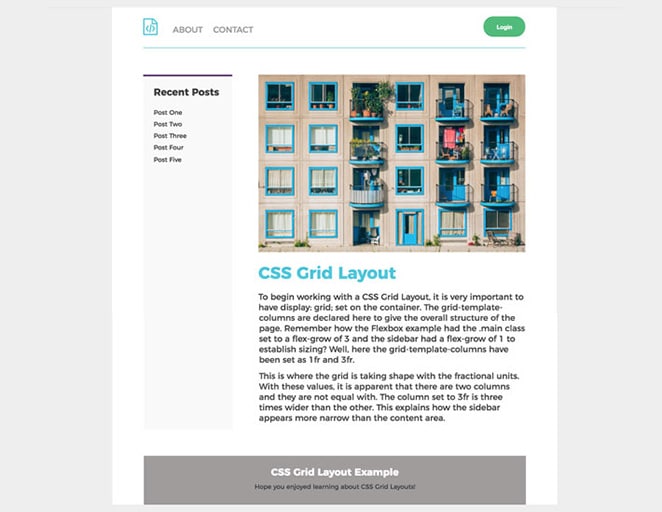
Ver esto en Codepen.
Áreas de plantilla de cuadrícula
Una cosa útil con CSS Grid es la capacidad de especificar áreas de plantilla, lo que puede hacer que la definición de diseños sea muy intuitiva. Al adoptar este enfoque, las áreas de la cuadrícula se pueden nombrar y hacer referencia a elementos de posición. Para este diseño básico, hay cuatro elementos que necesitaremos nombrar:
- encabezamiento
- contenido principal
- barra lateral
- pie de página
Estructura HTML básica
<div class="container">
<header>
<nav>
<ul>
<li></li>
<li></li>
<li></li>
</ul>
</nav>
<button></button>
</header>
<aside class="sidebar">
<h3></h3>
<ul>
<li></li>
<li></li>
<li></li>
<li></li>
<li></li>
</ul>
</aside>
<section class="main">
<h2></h2>
<p></p>
<p> </p>
</section>
<footer>
<h3></h3>
<p></p>
</footer>
</div>
Definiremos estas áreas en nuestro contenedor de cuadrícula en orden, como dibujarlas. También los espaciaré para facilitar la lectura.
grid-template-areas:
"header header"
"sidebar main"
"footer footer";
¿Observa cómo se enumeró la barra lateral antes de la principal? Cambiarlos también haría que el orden cambiara en la página. Actualmente, la barra lateral está a la izquierda y el contenido principal está a la derecha, pero puede cambiarlo fácilmente si es necesario.
Una cosa a tener en cuenta: estos nombres deben estar "conectados" al estilo. Solo porque se han declarado grid-template-areas, no sabemos a dónde pertenece realmente el encabezado. En el bloque de encabezado, grid-area: header; necesita ser agregado.
header{
grid-area: header;
padding: 20px 0;
display: grid;
grid-template-columns: 1fr 1fr;
}
La estructura HTML es la misma que en el ejemplo de Flexbox, pero el CSS es bastante diferente para crear el diseño de cuadrícula.
.container{
max-width: 900px;
background-color: #fff;
margin: 0 auto;
padding: 0 60px;
display: grid;
grid-template-columns: 1fr 3fr;
grid-template-areas:
"header header"
"sidebar main"
"footer footer";
grid-gap: 50px;
}
Para comenzar a trabajar con un diseño de cuadrícula CSS, es muy importante tener display: grid; colocado en el recipiente. Las columnas de plantilla de cuadrícula se declaran aquí para dar la estructura general de la página. ¿Recuerda cómo el ejemplo de Flexbox tenía la clase .main establecida en un crecimiento flexible de 3 y la barra lateral tenía un crecimiento flexible de 1 para establecer el tamaño? Aquí, las columnas de plantilla de cuadrícula se han establecido como 1fr y 3fr. Aquí es donde la cuadrícula está tomando forma con las unidades fraccionarias. Con estos valores, es evidente que hay dos columnas y no tienen el mismo ancho. La columna establecida en 3fr es tres veces más ancha que la otra. Esto explica cómo la barra lateral parece más estrecha que el área de contenido.

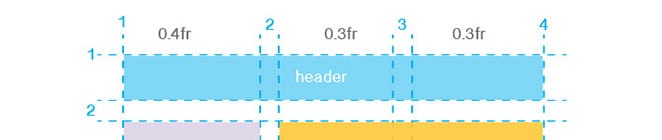
A continuación, las unidades fr utilizadas para el contenedor deben ajustarse para el encabezado. Las columnas de plantilla de cuadrícula se han ajustado a 1fr y 1fr. De esa manera, hay dos columnas de igual tamaño y los elementos de navegación y el botón encajarán.
header{
grid-area: header;
display: grid;
grid-template-columns: 1fr 1fr;
}
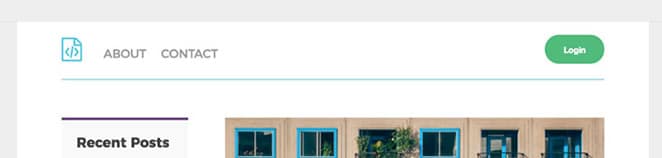
Para colocar el botón, solo necesitamos usar "justify-self" y configurarlo para que finalice.
header button {
justify-self: end;
}
La navegación se coloca donde debe estar:
header nav {
justify-self: start;
}
El pie de página de ancho completo no necesita establecer diferentes columnas ya que el contenido está en el medio.
Cómo crear un diseño con Flexbox y CSS Grids
Ahora que hemos visto lo que cada método puede hacer individualmente, es hora de crear algo más complejo combinando Flexbox y CSS Grid Layouts.
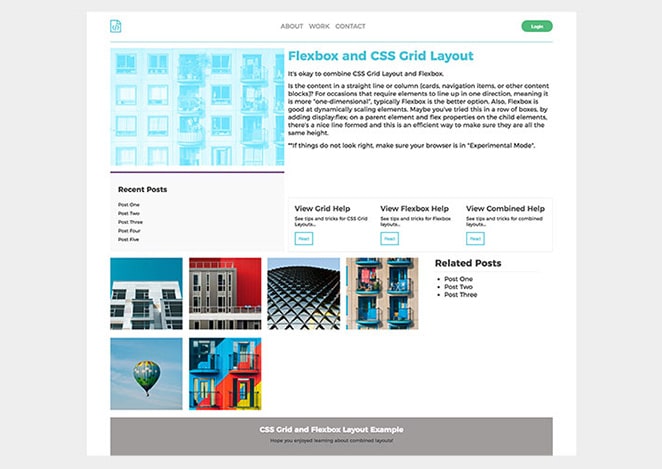
Ver esto en Codepen.
Este es el esquema básico para poner en marcha la cuadrícula:
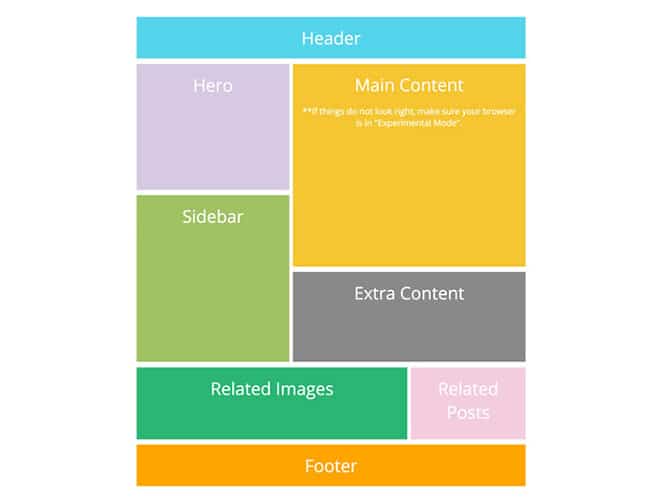
Ver esto en Codepen.
¿Observa cómo el diseño se basa tanto en columnas como en filas? Este diseño necesita que las cosas se alineen y se comporten de manera consistente en ambas direcciones, por lo que usar CSS Grid es eficiente para el diseño general.
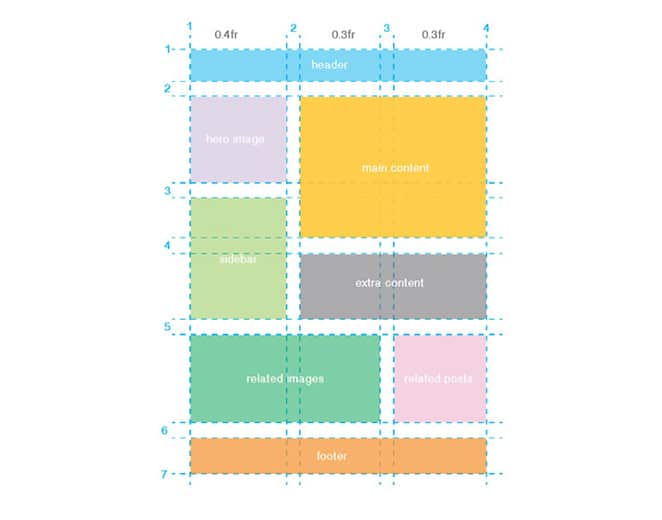
La planificación es clave con un diseño como este. Es una buena idea dibujarlo primero y ver cómo se acumulan las cosas, literalmente. Para iniciar el código, teniendo display: grid; es esencial; sin él, el uso de este tipo de diseño no funcionará. Una cosa a tener en cuenta aquí es que hay espacio entre los bloques de contenido. Esto se logró con grid-column-gap y grid-row-gap.
.container {
display: grid;
grid-template-columns: 0.4fr 0.3fr 0.3fr;
grid-column-gap: 10px;
grid-row-gap: 15px;
}
Las unidades fraccionarias están de vuelta para este diseño y ahora se necesitan tres áreas. El primer valor de 0,4 fr es ligeramente más ancho que el segundo y el tercero, ambos de 0,3 fr.
Diseño de columnas y filas
Aquí es donde es importante hacer referencia al diagrama desde el principio. Comenzando en la parte superior, así es como se coloca el encabezado. Abarca todas las columnas y una fila.
.header {
grid-column-start: 1;
grid-column-end: 4;
grid-row-start: 1;
grid-row-end: 2;
background-color: #d5c9e2;
}
Si desea usar taquigrafía, los valores inicial y final están en la misma línea y separados por una barra inclinada. Se vería así:
.header {
grid-column: 1 / 4;
grid-row: 1 / 2;
background-color: #55d4eb;
}
Para colocar todos los demás elementos, solo se deben agregar al CSS los valores adecuados de cuadrícula y columna. En lugar de revisarlos aquí uno por uno, este ejemplo está en Codepen.
Después de crear el diseño de cuadrícula, el siguiente paso es ajustar el contenido.
Navegación
Flexbox es perfecto para colocar los elementos de cabecera. El ejemplo de diseño básico abordó esto con justificar contenido: espacio entre. El ejemplo de cuadrícula necesitaba justificarse: empezar; sobre la navegación y auto-justificación: fin; para que el botón coloque cosas, pero Flexbox facilitó el espaciado para la navegación.
.header {
grid-column: 1 / 4;
grid-row: 1 / 2;
color: #9f9c9c;
text-transform: uppercase;
border-bottom: 2px solid #b0e0ea;
padding: 20px 0;
display: flex;
justify-content: space-between;
align-items: center;
}

Este mismo formato se seguirá aquí. El logotipo, los elementos del menú y el botón utilizaron el contenido de justificación de Flexbox para el espaciado.
Cuadrícula de contenido de columna
Para ocasiones que requieren que los elementos se alineen en una dirección, lo que significa que es más "unidimensional", normalmente Flexbox es la mejor opción. Además, Flexbox es bueno para escalar elementos dinámicamente. Tal vez haya probado esto en una fila de cuadros agregando display:flex; en un elemento principal y propiedades flexibles en los elementos secundarios. Con esa técnica, se forma una bonita línea y es una forma eficiente de asegurarse de que todos los elementos tengan la misma altura.
Contenido de fila con texto y botones
En el apartado de “contenido extra”, se han añadido tres áreas con texto y botones. Flexbox facilita mantener el ancho establecido para tres columnas.
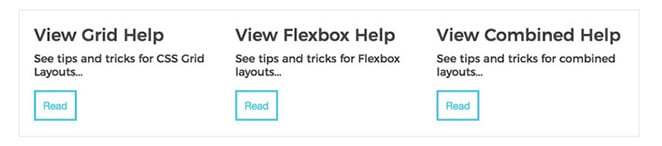
.extra {
grid-column: 2 / 4;
grid-row: 4 / 5;
padding: 1rem;
display: flex;
flex-wrap: wrap;
border: 1px solid #ececec;
justify-content: space-between;
}
Una excepción de Flexbox
Sí, dije que Flexbox es mejor para diseños, cuadrículas o columnas unidimensionales, pero si leyó Cómo usar Flexbox para crear una publicación de diseño de diseño de tarjeta CSS moderna, hubo un truco Flexbox de "última fila" que se demostró para mantener filas y columnas equilibradas, incluso sin un número par de cartas.

.related-images {
grid-column: 1 / 3;
grid-row: 5 / 6;
display: grid;
grid-template-columns: repeat(4,1fr);
grid-gap: 1rem;
}
.related-images .icon {
background-color: white;
flex: 1 1 150px;
}
Resumen del enfoque de diseño
Básicamente, el enfoque que tomé aquí fue utilizar CSS Grid Layout para el diseño general (y cualquier cosa que no fuera de diseño lineal). Dentro de las áreas de contenido de la cuadrícula, se utilizó Flexbox para ordenar y ajustar el estilo dentro de las áreas de la cuadrícula.
Recursos
Hay tantos recursos excelentes para Flexbox y CSS Grid Layouts, demasiados para mencionarlos. Aquí hay algunos que lo ayudarán a comenzar en la dirección correcta e inspirarán sus diseños.
- Hoja de referencia de alineación de cajas
- Laboratorio de diseños de Jen Simmons
- Una guía completa de Grid
- Una guía completa de Flexbox
Con suerte, estos ejercicios le dieron una mejor idea de cómo crear diseños con CSS Grid Layouts y Flexbox. ¿Qué opinas de estas nuevas tecnologías? ¿Cómo han ayudado en tu proceso de desarrollo?
Los desarrolladores de complementos de WordPress aman
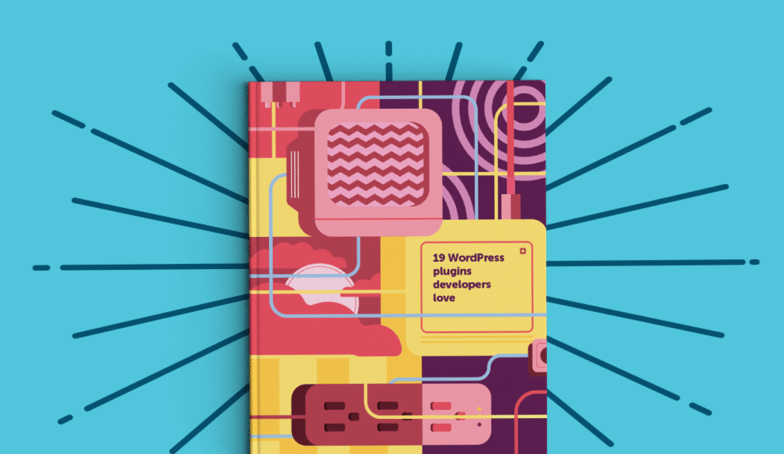
Encontrar el complemento de WordPress perfecto que acelere el desarrollo del sitio es un poco como tratar de encontrar el único error tipográfico en una cadena de código: puede llevar algo de tiempo. Y en estos días, hay tantos complementos para diferentes tareas que puede ser difícil determinar exactamente qué funcionalidad necesita (o no) un sitio, y qué complementos la proporcionan de manera eficiente.
¡Descargue este libro electrónico para obtener una lista de nuestros complementos más recomendados para desarrolladores! Descubrimos que todos estos complementos son fáciles de usar, no tienen un rendimiento demasiado alto en su sitio y son francamente confiables.
¿Listo para instalar su nuevo complemento favorito? ¡Vamos a sumergirnos!
Si te ha gustado este artículo, deberías aprender otra habilidad con estos:
- Cómo hacer capturas de pantalla animadas del trabajo de diseño para su cartera
- Cómo crear animaciones SVG con CSS
- Cómo probar su sitio de WordPress para problemas de usabilidad móvil
- Cómo crear una galería de videos de WordPress
